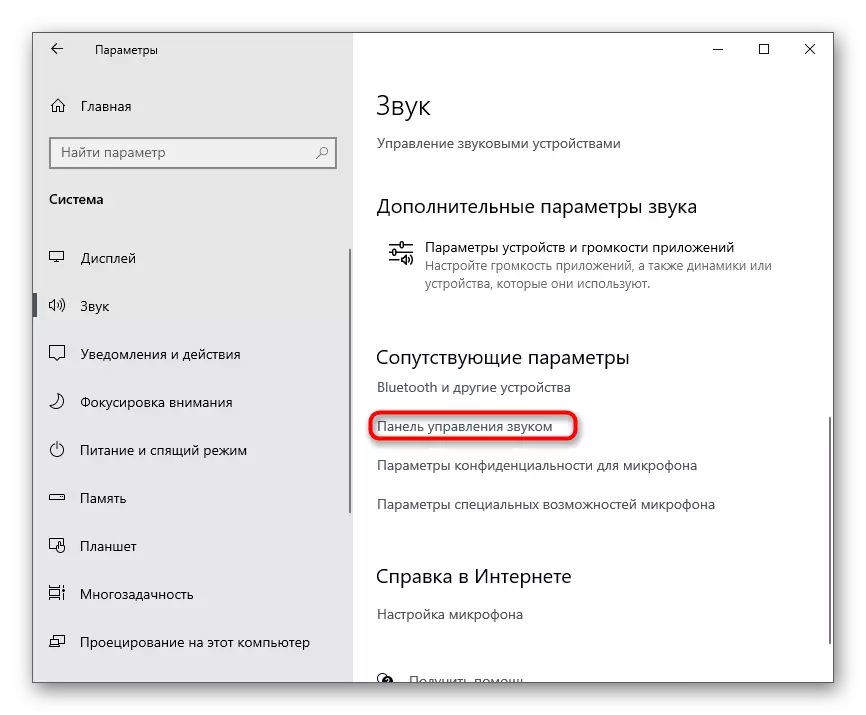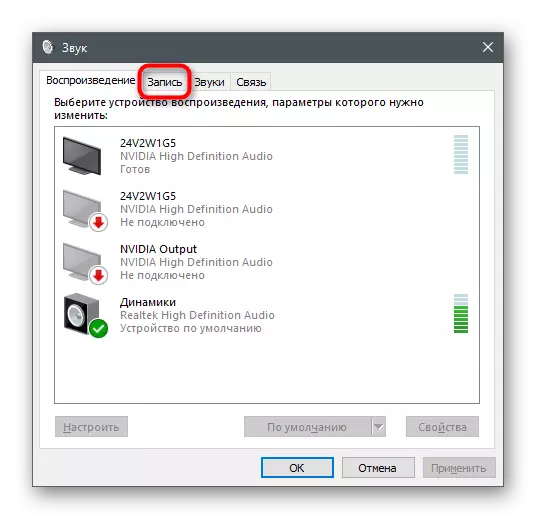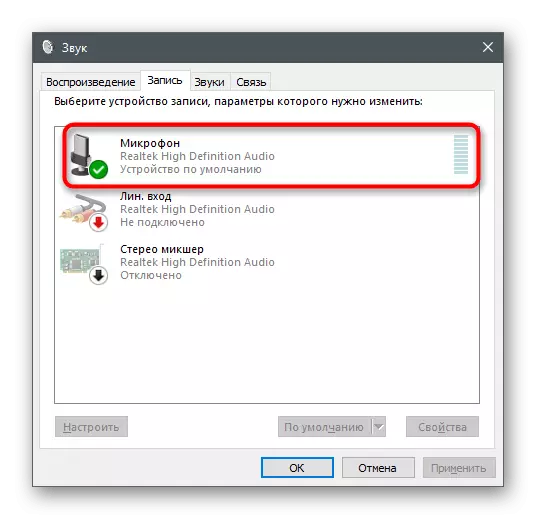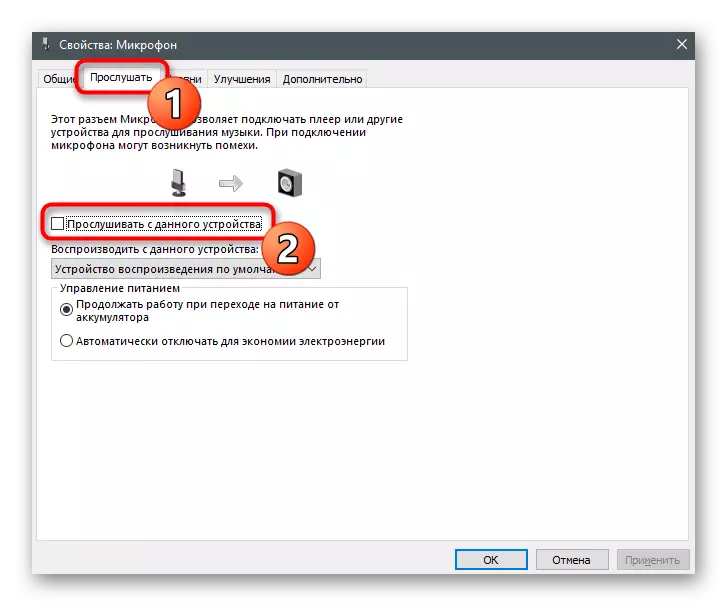Метод 1: Физическа слушалки за проверка
Задачата за приоритет е да се провери тел, щепсела и самите слушалки. Уверете се, че кабелът, слушалки и техните говорители не разполагат с физически увреждания. След това, да се запознаят конекторите на кабела и ги почистете от всеки saroke и прах, ако те са налице. Направете същото с пристанището, където е свързан с оборудването. Дори и малка запушване може да доведе до шум и смущения в следствие на неправилно контакт с контакти.

Ако след визуална проверка и почистване на конекторите на шум, те все още не ходя никъде, се пристъпи към извършване на следващия метод за проверка, която ще се избегне необходимостта параметри и редактиране на системата.
Метод 2: слушалки Порт за свързване на климата
Този метод се прилага само за проверка на компютърни собственици, тъй като само един конектор за свързване на слушалки присъства на лаптопи. Ако сте свързали устройство за възпроизвеждане през пристанището в предната част на корпуса, опитайте се да я залепите директно към дънната платка, както и обратното. Това действие ще помогне да се разбере дали появата на шум, е проблемът за изключително конектор.
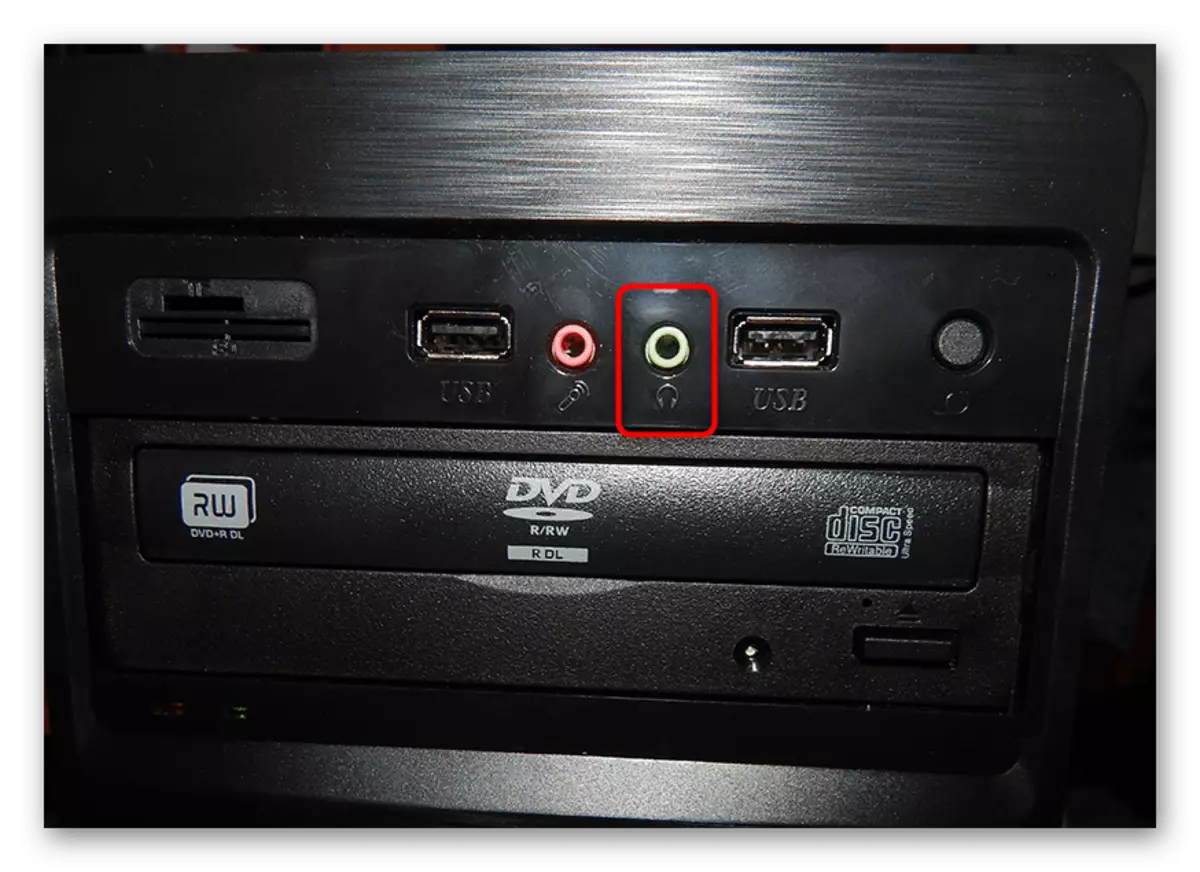
Метод 3: Работещи инструменти за отстраняване на неизправности
Понякога проблеми с работата на устройството за възпроизвеждане са свързани с появата на неизправност в операционната система. То може да бъде не по актуализация за шофьора или функционирането на виртуална техника, която е добавена ръчно от потребителя. Трудно е да се търси причината за появата на шум в слушалките, така че е препоръчително да започне отстраняване на неизправности.
- За да направите това, отворете менюто Start и преминете към приложението "Параметри".
- Кликнете върху плочката с името "System".
- В нов прозорец, отидете на раздела "Звук".
- В рамките на плъзгача на контрола на говорителя обем има бутон отстраняване на проблеми, за които трябва да кликнете, за да започнете този процес.
- Очаквайте сканирането на всички свързани устройства.
- Следващата стъпка е да изберете високоговорителя, с работата на което е причинило проблеми. Ако слушалките са подчертани като отделно устройство, маркирайте ги с маркер и отиде по-далеч.
- Изчакайте информация за установените грешки, следвайте препоръките за да се провери дали това по някакъв начин ще се отрази на премахване на шум в слушалките.
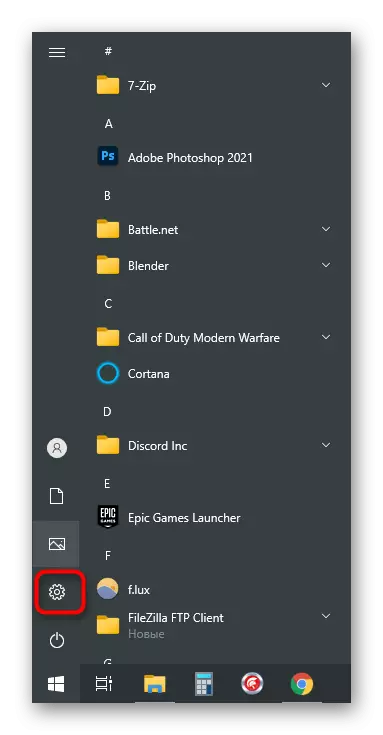
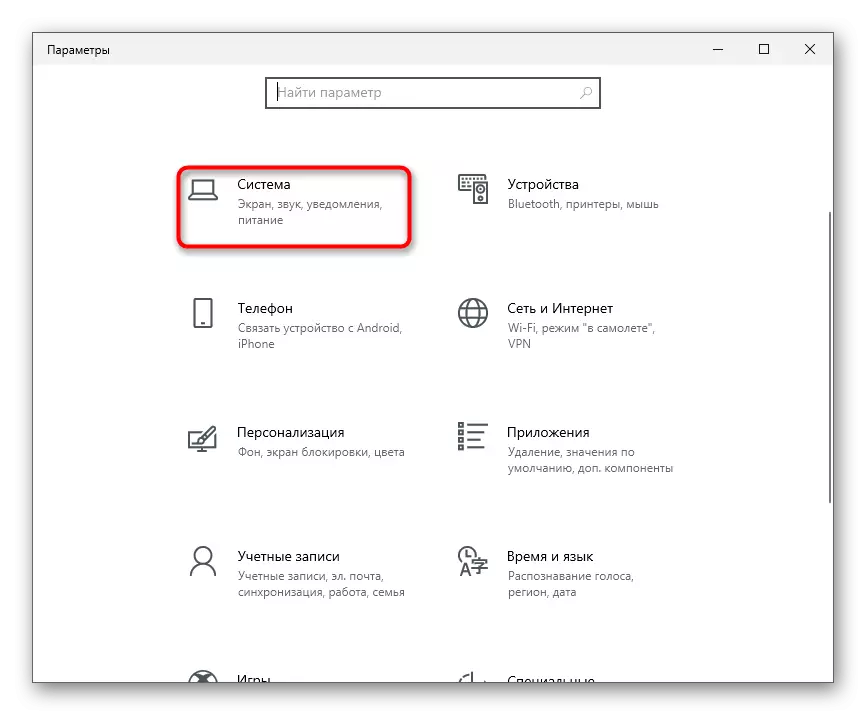
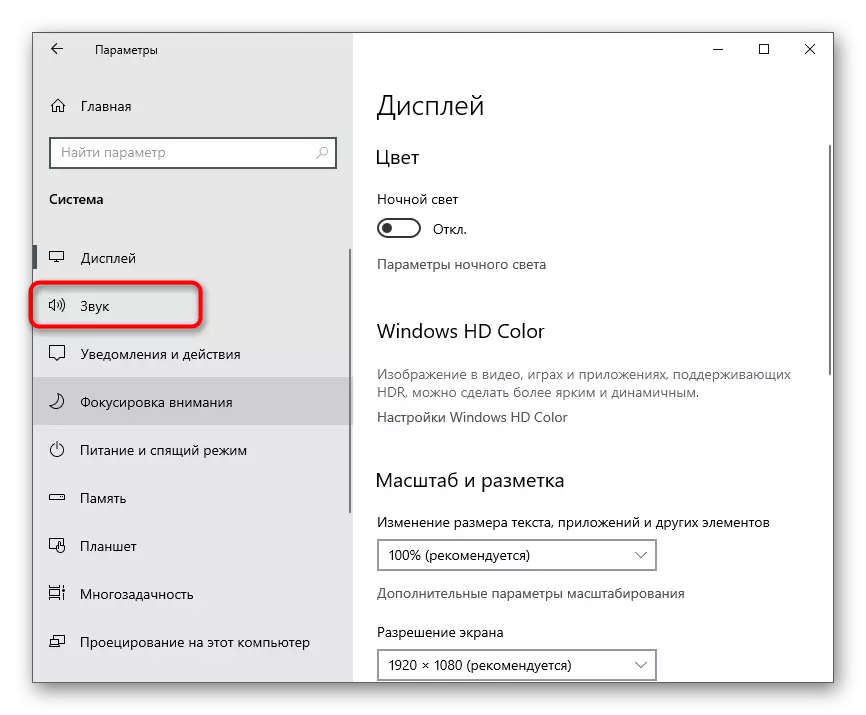
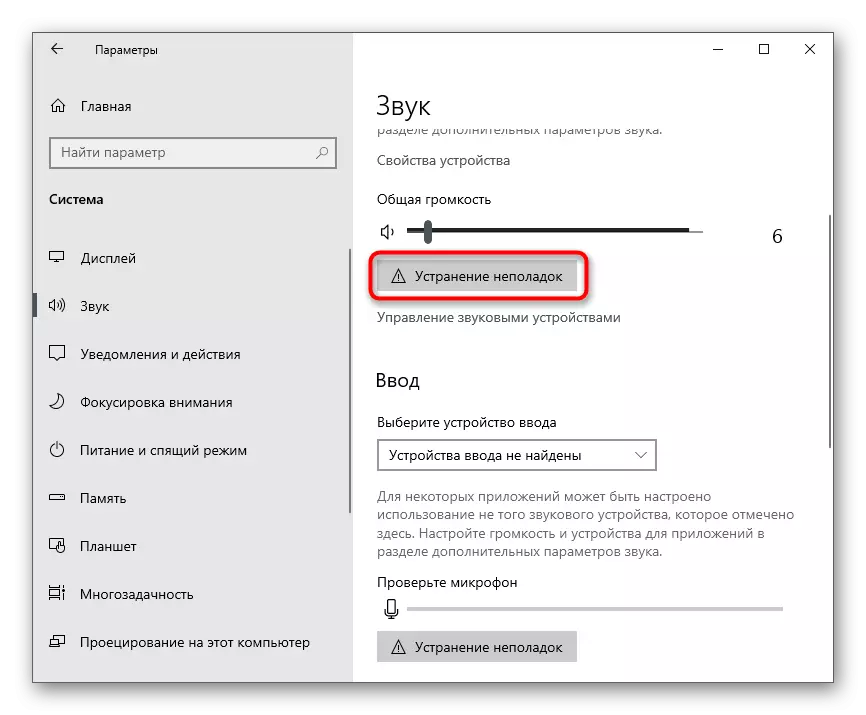
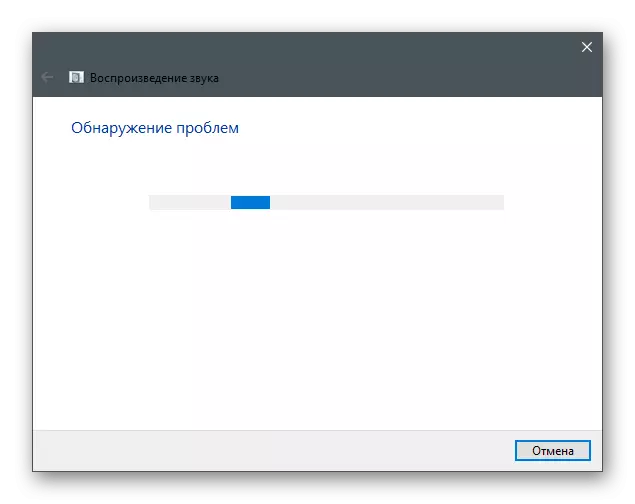
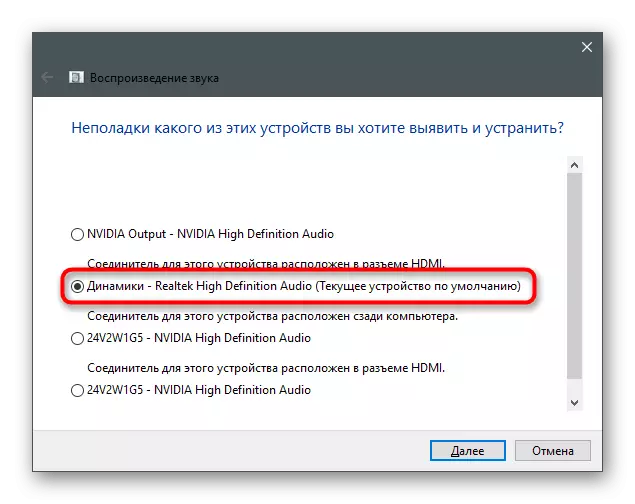
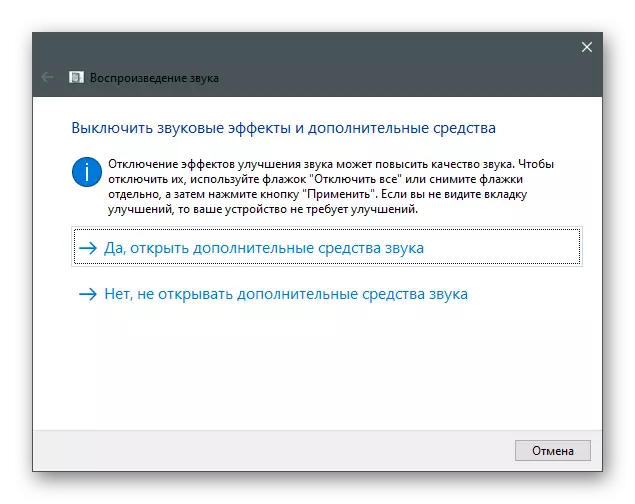
Метод 4: Деактивирането подобрения
Един от най-често срещаните причини за появата на шум в устройството за възпроизвеждане е огромно количество активирани подобрения или неправилното им функциониране. Ако подобрението е ръчно конфигуриран, е вероятно, че това е заради това, сте започнали да чуят шумове.
- В същото меню "Звук", този път, натиснете "Properties устройство" ред в "изход" блок.
- Намери блока "Свързани Settings" и призовават "Разширени Device Properties".
- Отидете на "Подобрения" в раздела и проверка, които вече са включени ефекти. Изключете всички тях, отстраняване на кърлежа напротив.
- Вместо това, можете да използвате "Изключване на всички звукови ефекти" елемент.
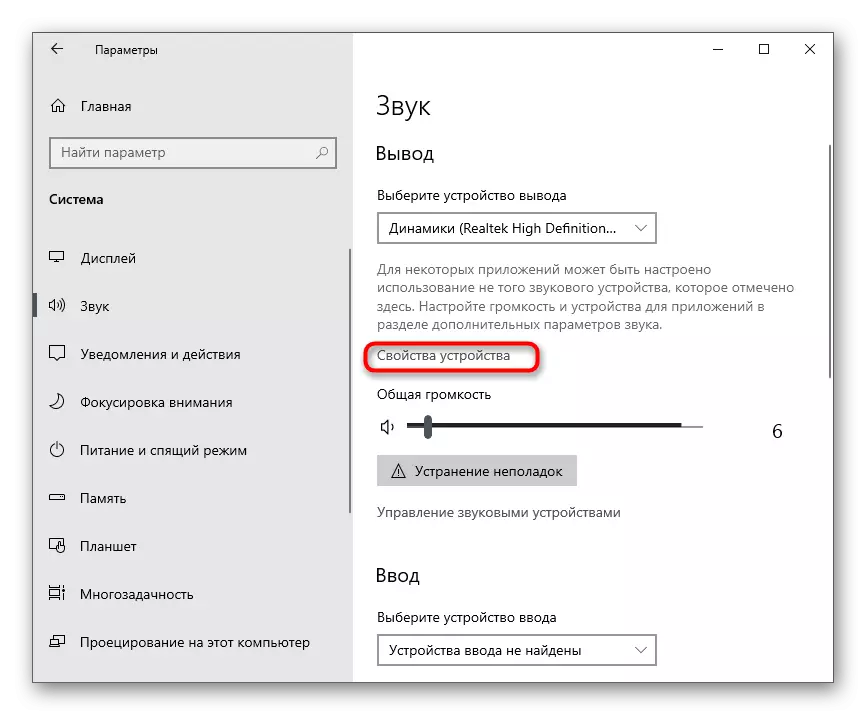
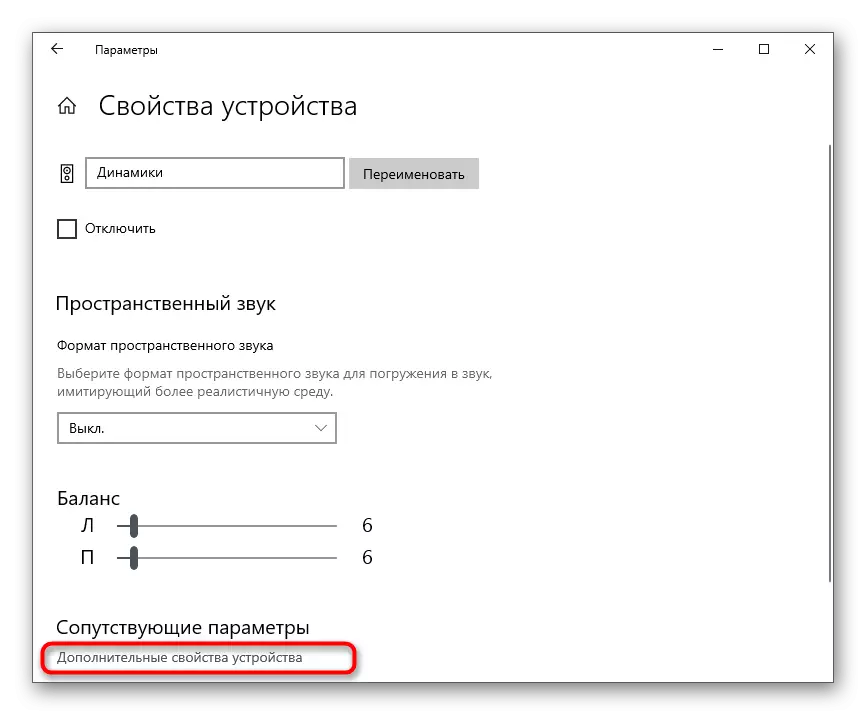
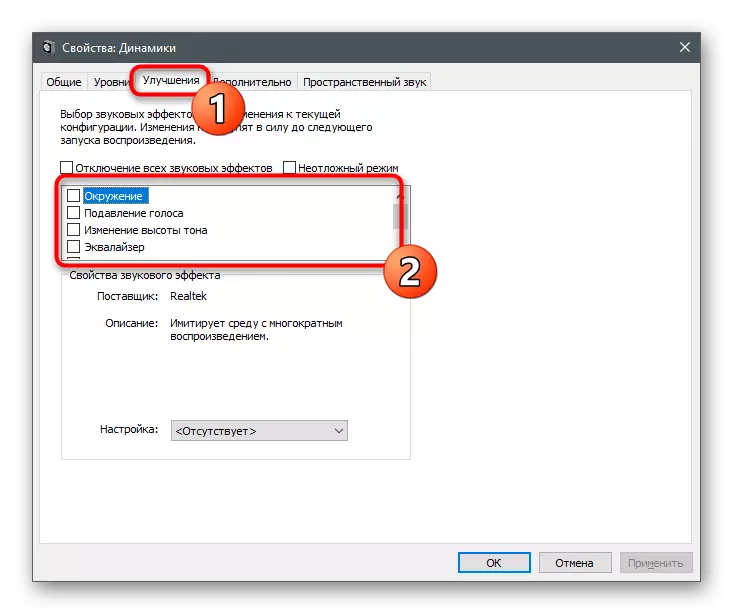
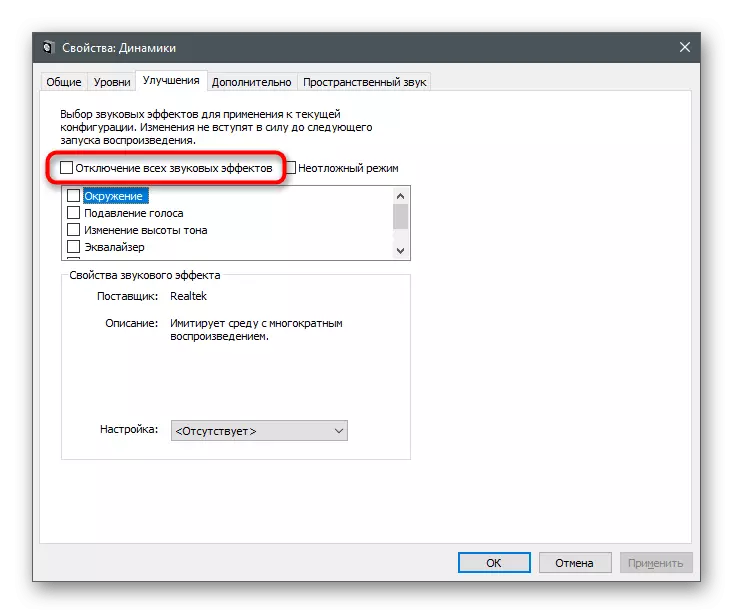
Отделно от това, ние ще анализираме инструкции за потребители, които са инсталирали софтуер на трета страна да управлява слушалки или операционни периферия и звукови карти на компютъра си. Вземи това по примера на графичния приложението от Realtek.
- Стартирайте програмата за управление на звука чрез лентата на задачите, ако тя е в състояние валцувани или чрез изпълнимия файл, като го намери в менюто Старт или в "Explorer".
- Изберете раздел с говорителя използва и отидете на "Sound Effect".
- Уверете се, че няма еквалайзера профили и околностите. Ако програмата поддържа и други ефекти, да ги изчисти прекалено, а след това се провери работата на слушалки.
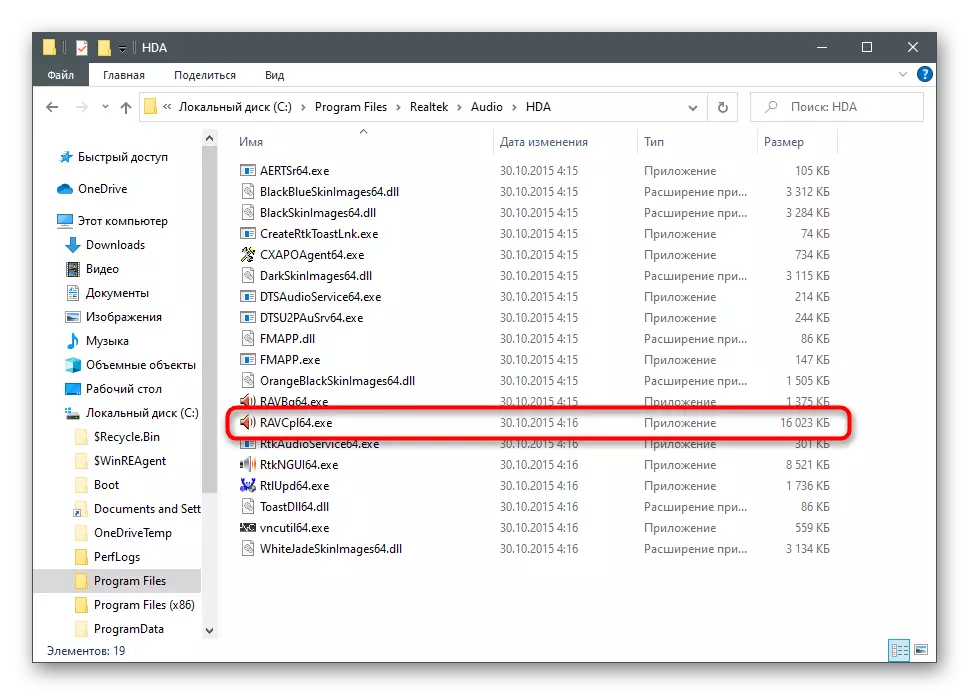
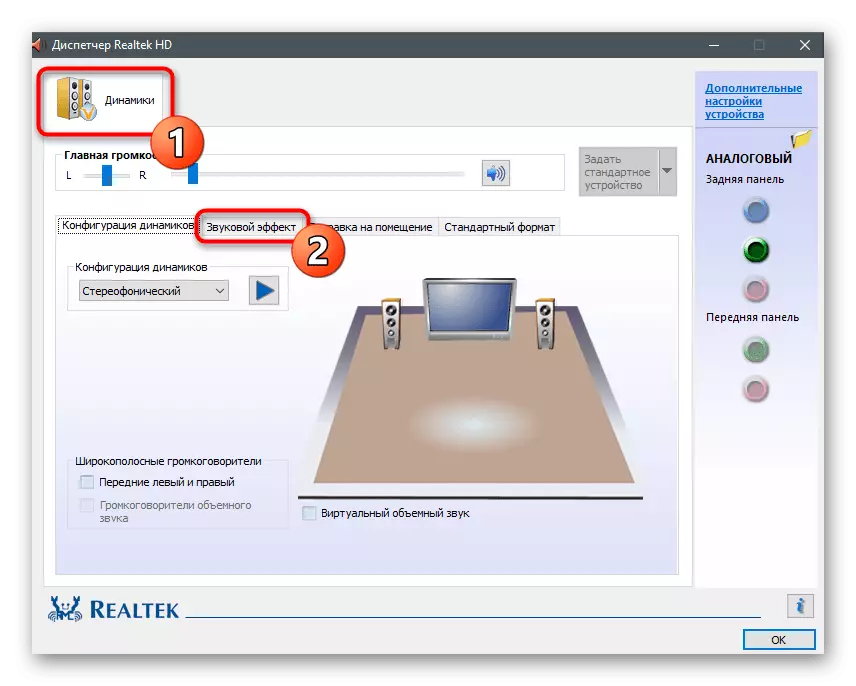
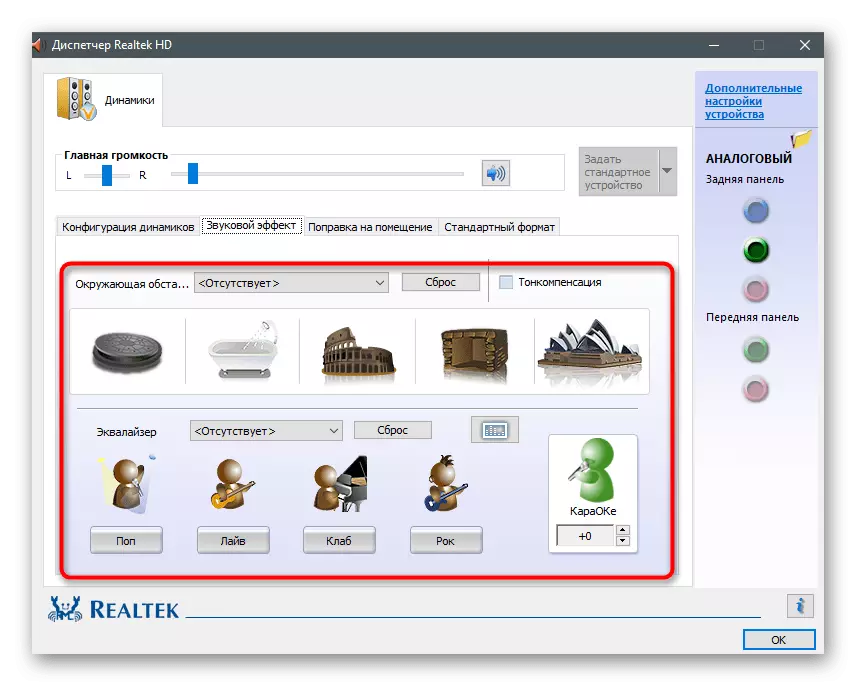
Метод 5: Промяна вземане на проби честота
В настройки на драйвера на звуковата карта за високоговорителя, можете да зададете една от опциите за честотата на дискретизация. Този параметър е отговорен за обработката на звука и може да не работи правилно, ако сте избрали опцията несъвместима с оборудването. Можете да проверите тази теория само чрез промяна на параметъра, което се случва по следния начин:
- Отидете в меню "Properties Device" (как да стане това, е показано в първата стъпка от предишния метод) и отворете "Имоти Разширено устройства".
- В новия прозорец, преминете към раздела "Разширени".
- Разширете списъка падащото с всички опции за формат по подразбиране и изберете честотата на дискретизация на което е малко по-ниска от сегашната.
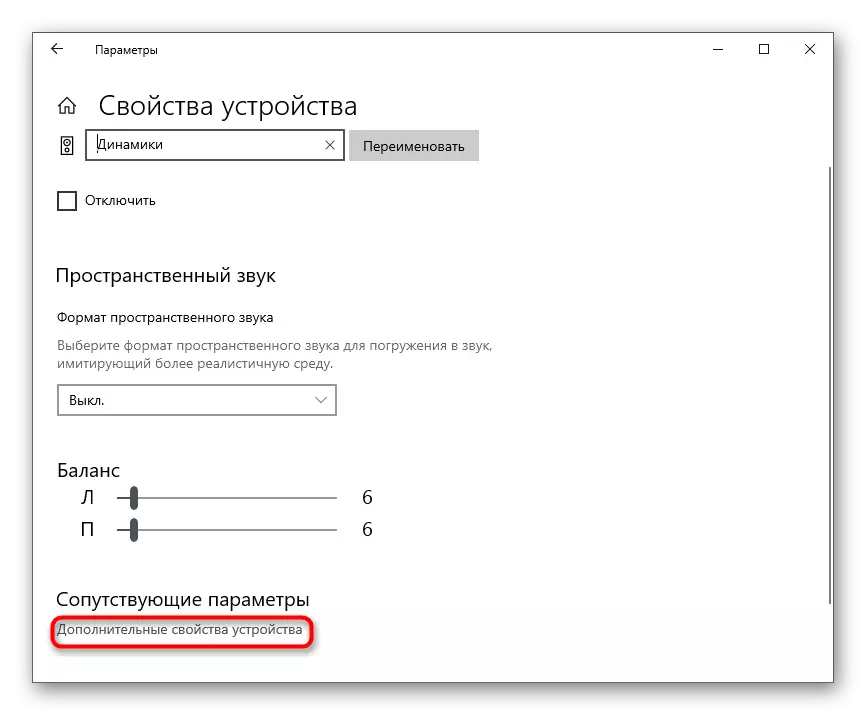
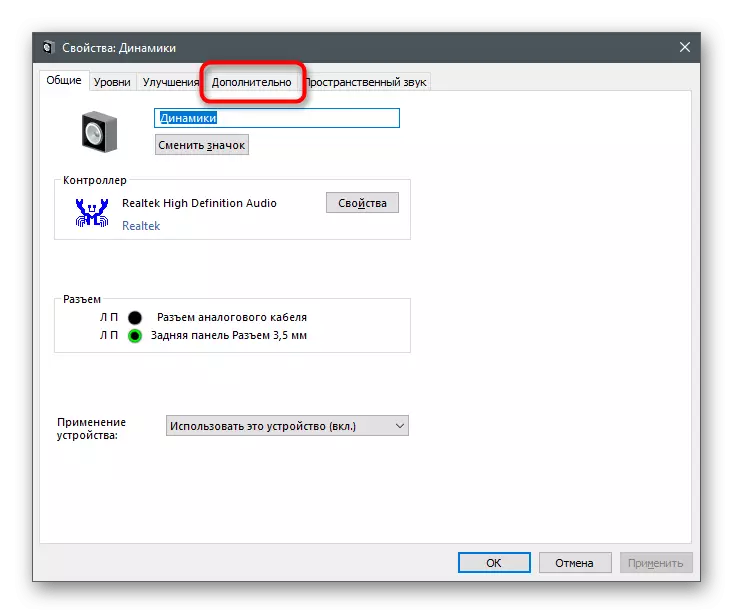
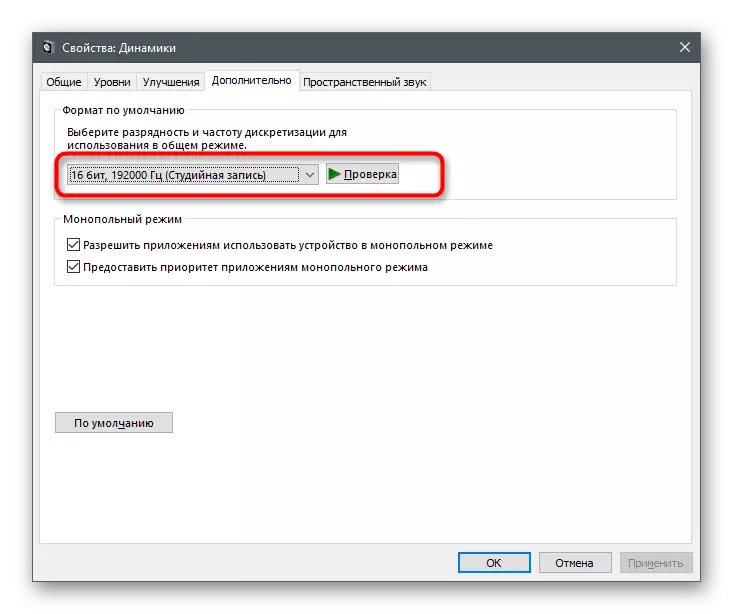
Метод 6: Изключване неизползваните компоненти слушалки
Windows подпори, свързващи напълно различни колони и слушалки, така че за цялата периферия осигурява огромен брой настройки за техните компоненти, включително и микрофон, линеен вход и високоговорители. Нищо от това в слушалките не се използва, така че е по-добре да ги изключите всичко, за да се избегне появата на досадно шум.
- Чрез запознат раздел "Звук", можете да отидете в менюто "Sound Control Panel".
- Кликнете два пъти върху низ по подразбиране говорител да отвори своите свойства.
- Щракнете върху "Нива" в раздела и извадете всички допълнителни компоненти, които не се използват в тази техника.
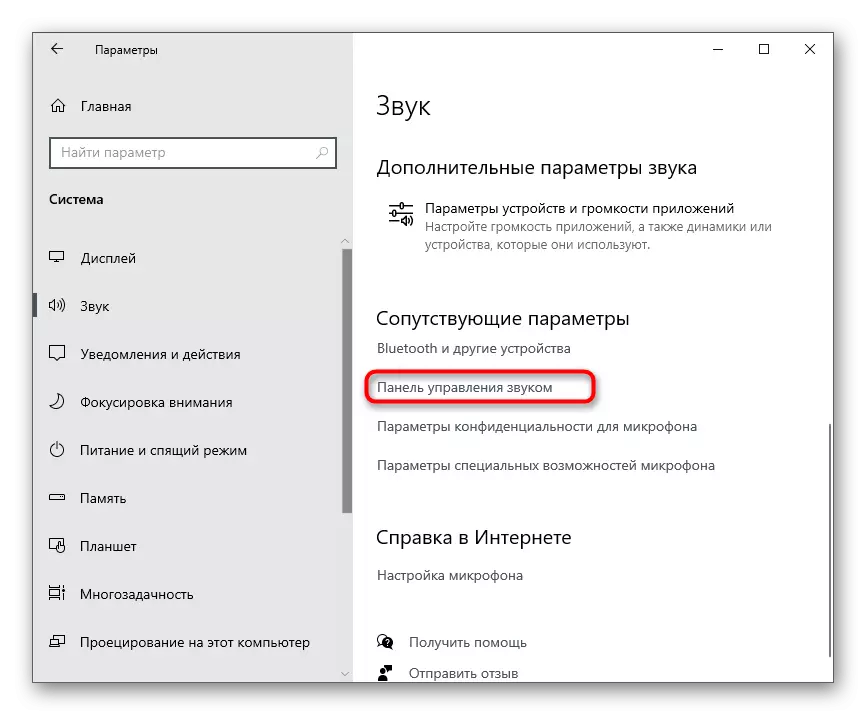
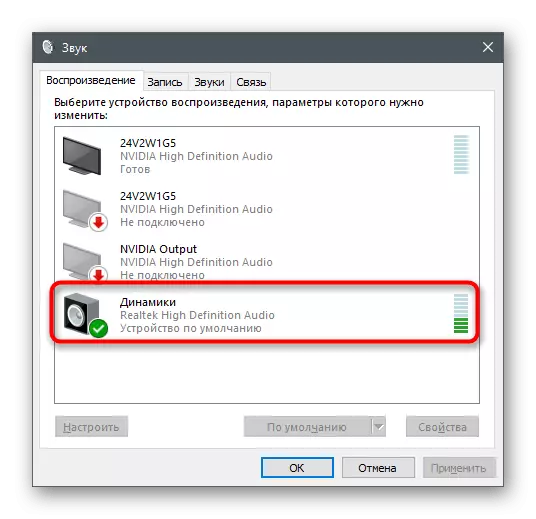
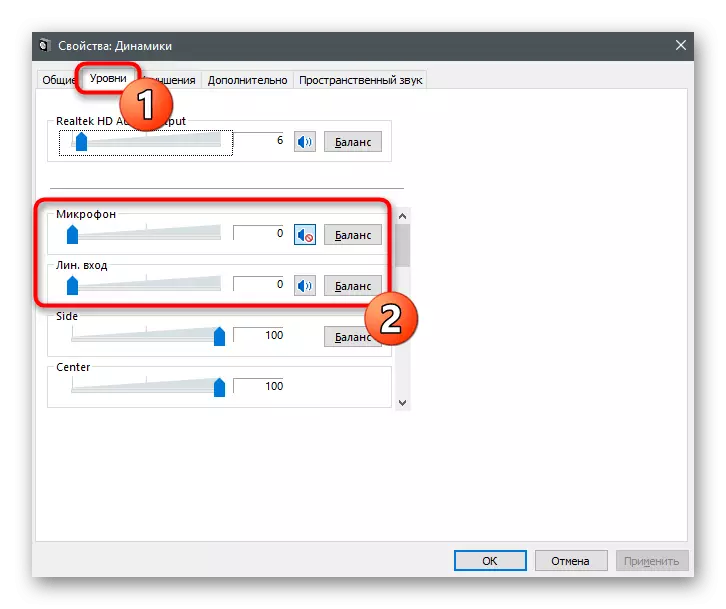
Метод 7: Изключване на прослушването от микрофона
Този метод е подходящ само за тези, които използват микрофона със слушалки. Функцията за слушане от устройството може да се отрази на външния вид на шум, тъй като микрофонът е в работно състояние и улавя всички звуци. Необходимо е да го изключите, така че звуците от микрофона не се чуват в слушалките.
- За да направите това, отворете "Sound Control Panel".
- Превключете на "Рекорд" в раздела.
- Кликнете два пъти върху реда с микрофона се използва.
- На "Слушай" в раздела, намерете "Чуйте от това устройство" елемента и махнете отметката от него.